文章来源:宾孚BIM咨询
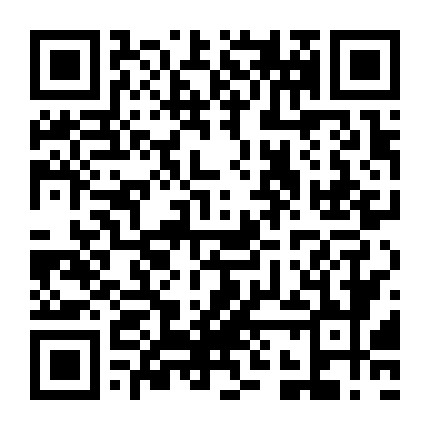
明细表是Revit的重要组成部分。通过定制明细表,用户可以从所创建的Revit模型中获取项目应用中所需要的各类项目信息,应用表格的形式直观表达。此外,Revit模型中所包含的项目信息还可以通过ODBC数据库导出到其他数据库管理软件中。
(1)创建实例明细表单击“视图”选项卡→“创建”面板→“明细表”下拉按钮,选择“明细表/数量”命令,在弹出的“新建明细表”对话框中选择要统计的构件类别,例如门,设置明细表名称为“门明细表”选择“建筑构件明细表”单选按钮,设置明细表,如图2-8所示。
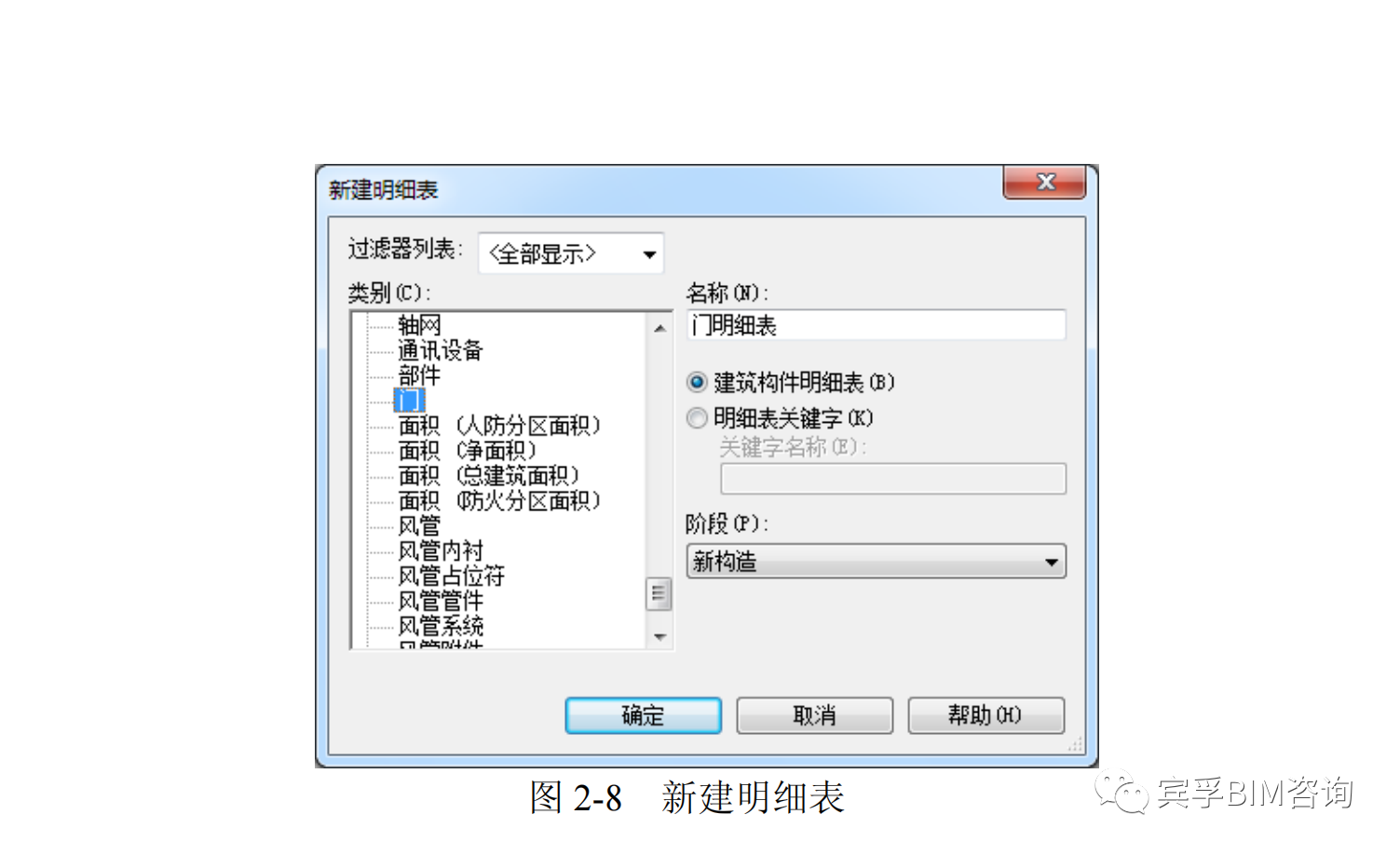
在弹出的“明细表属性”对话框中完成进一步的设置,如图2-9所示。在“字段”选项卡中,从“可用的字段”列表框中选择要统计的字段,例如型号、功能等等。单击添加按钮移动到“明细表字段”列表框中,利用“上移”和“下移”调整字段顺序。
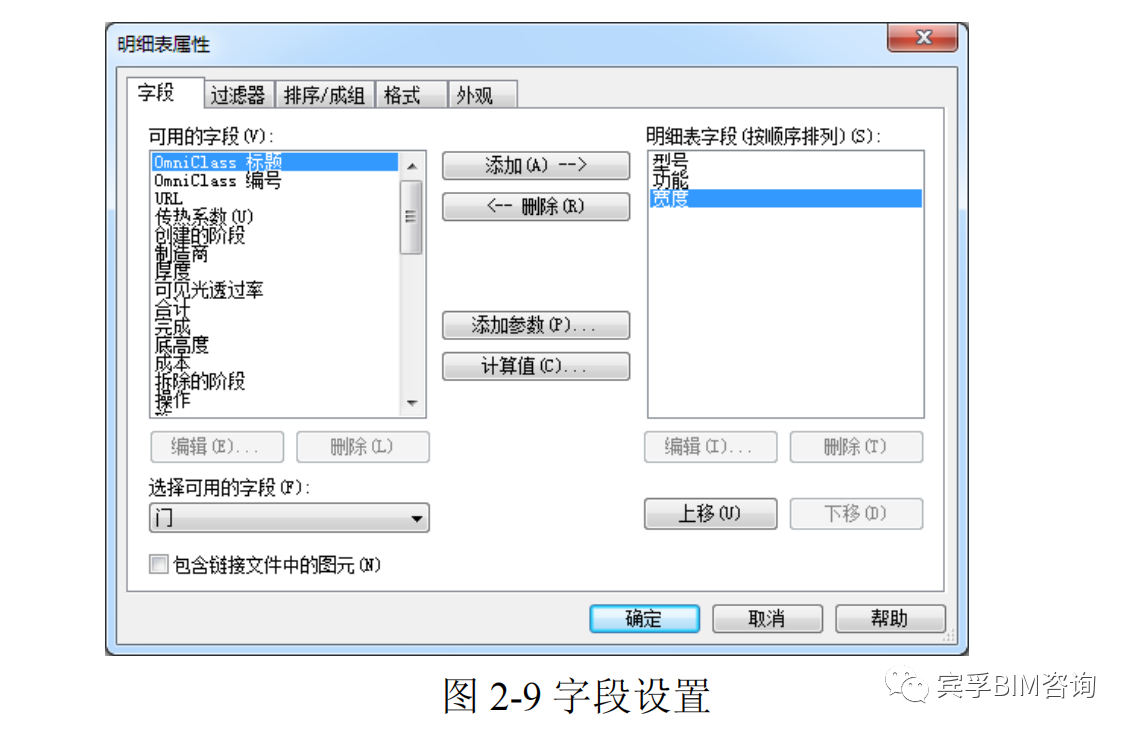
在“过滤器”选项卡中,设置过滤器可用统计其中部分构件,不设置则统计全部构件,如图2-10所示。
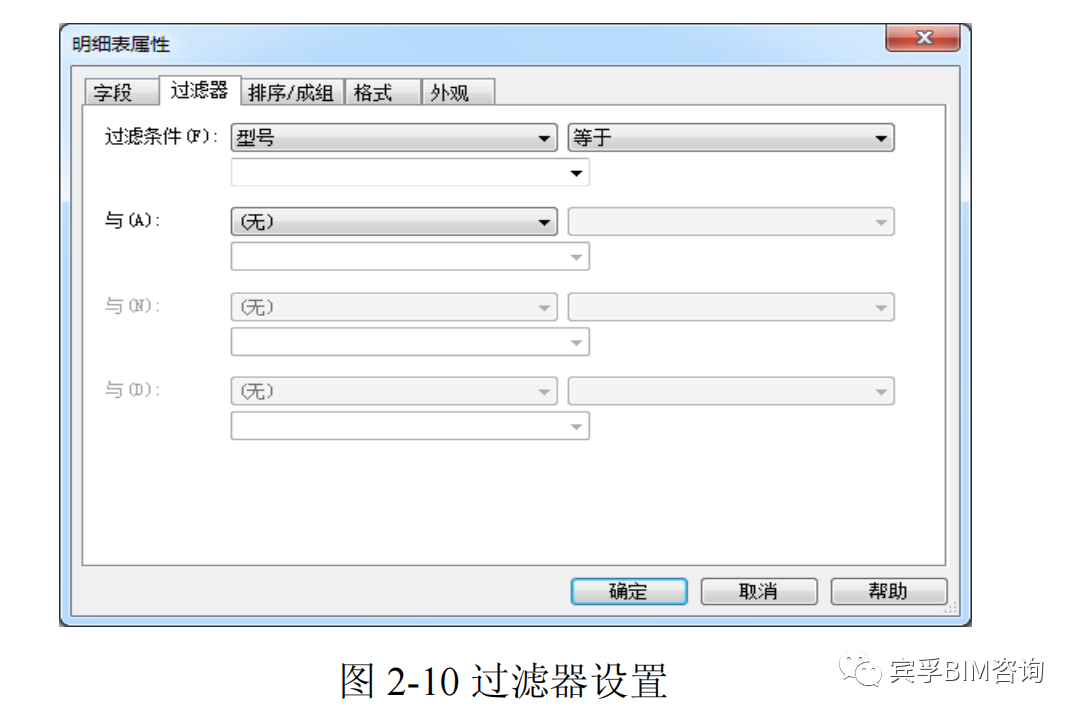
“排序/成组”选项卡设置排序方式,例如按照型号排序。勾选“总计”、“逐项列举每个实例”复选框,如图2-11所示。
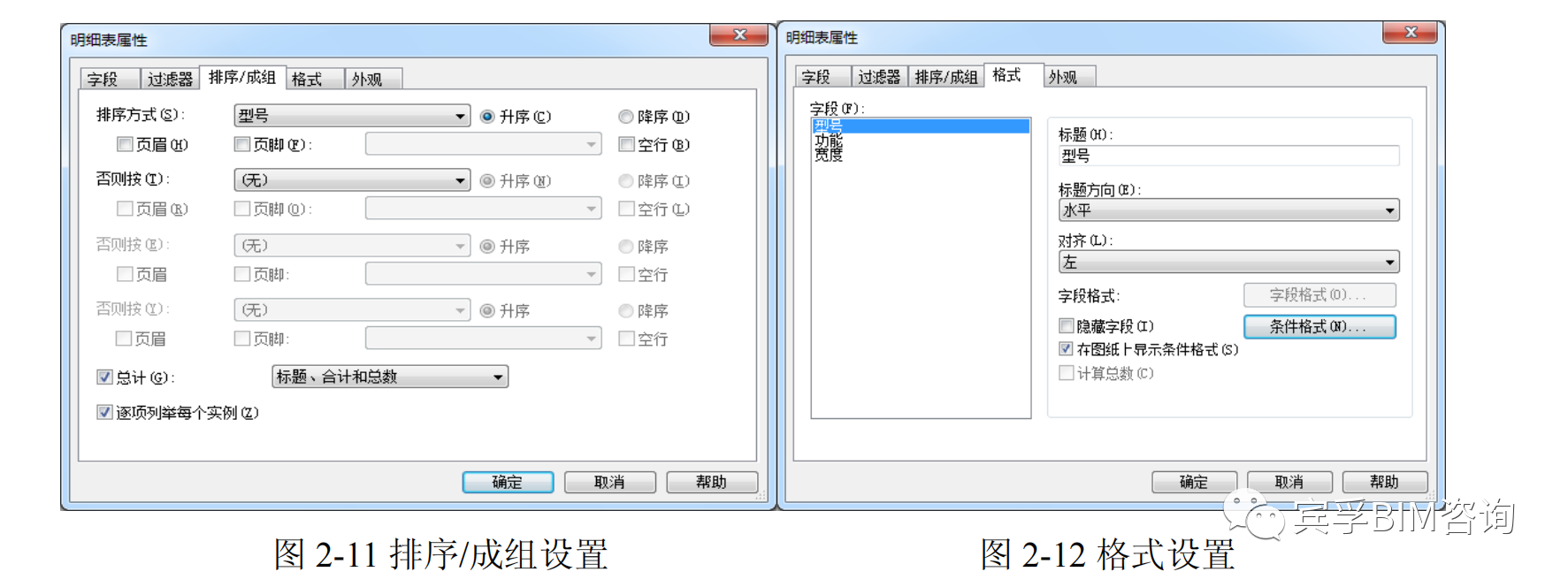
“格式”选项卡:如图2-12所示,设置字段在表格中的标题名称(字段和标题名称可以不同)、标题方向、对齐方式,需要时可勾选“计算总数”复选框。“外观”选项卡:如图2-13所示,设置表格线宽、标题和正文字体的大小,单击“确定”按钮完成设置。
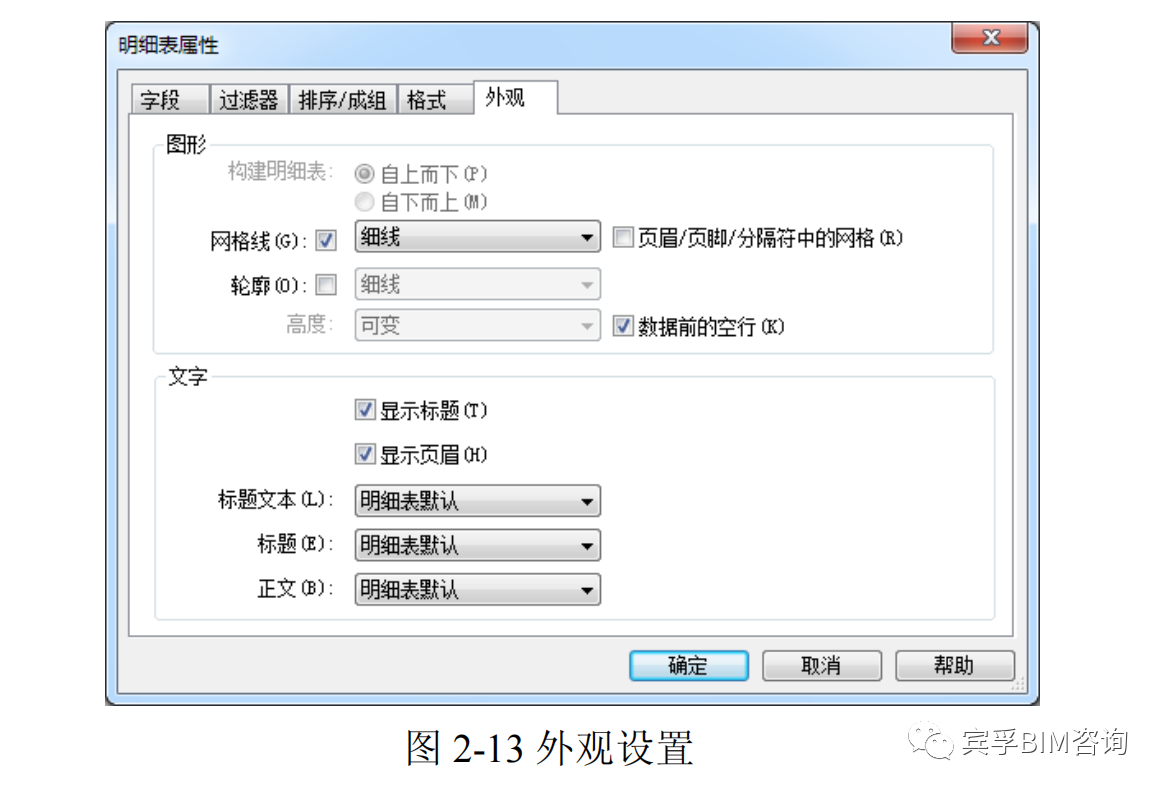
(2)创建类型明细表在实例明细表视图左侧“视图属性”面板中单击“排列/成组”对应的编辑按钮,在“排列/成组”选项卡中取消勾选“逐项列举每个实例”复选框,注意“排序方式”选择构件类型,确定后自动生成类型明细表。(3)创建关键字明细表选择“明细表/数量”命令,选择要统计构件的类别,例如房间。设置明细表名称,选择“明细表关键字”单选按钮,输入“关键字名称”,单击“确定”按钮,如图2-14所示。

接下来按照创建实例明细表的步骤,设置明细表字段、排列/成组、格式、外观等属性。在功能区单击“行”面板中的“插入”按钮向明细表中添加新行,创建新关键字,并填写每个关键字的相应信息如图2-15所示。
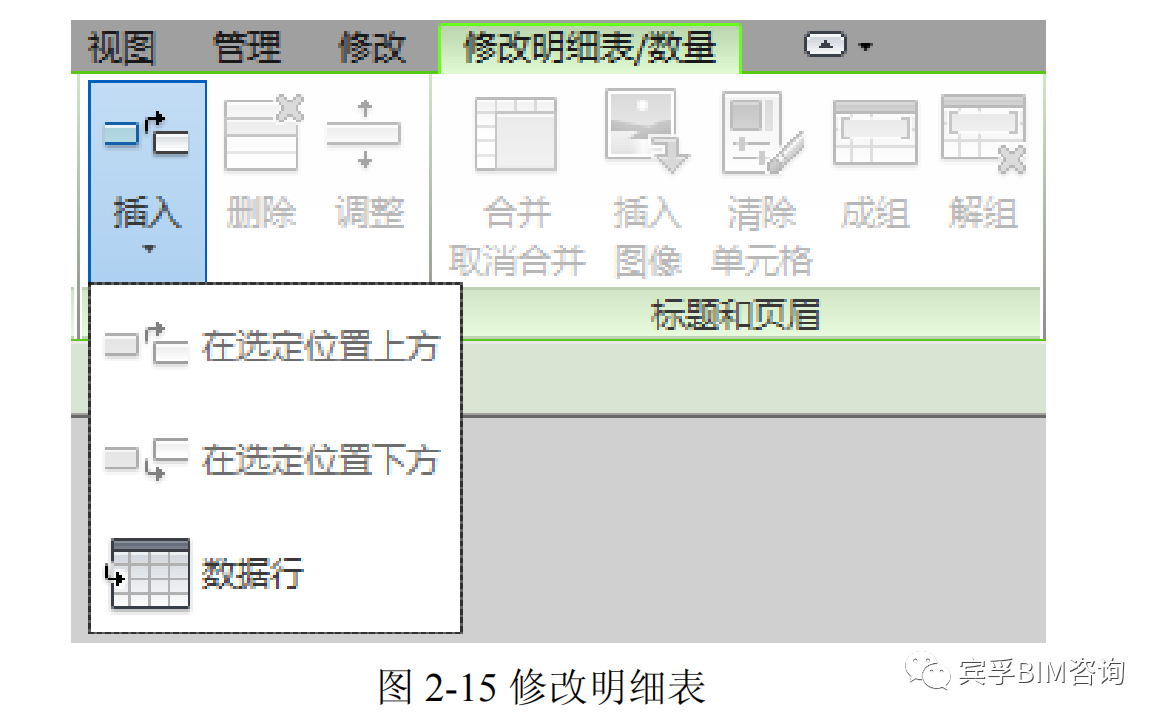
将关键字应用到图元中,在图形视图中选择含有预定义关键字的图元。将关键字应用到明细表,按上述步骤新建明细表,选择字段时添加关键字名称字段,如“房间样式”,设置表格属性,单击“确定”按钮。
转载请注明来源本文地址:https://www.tuituisoft/blog/10506.html